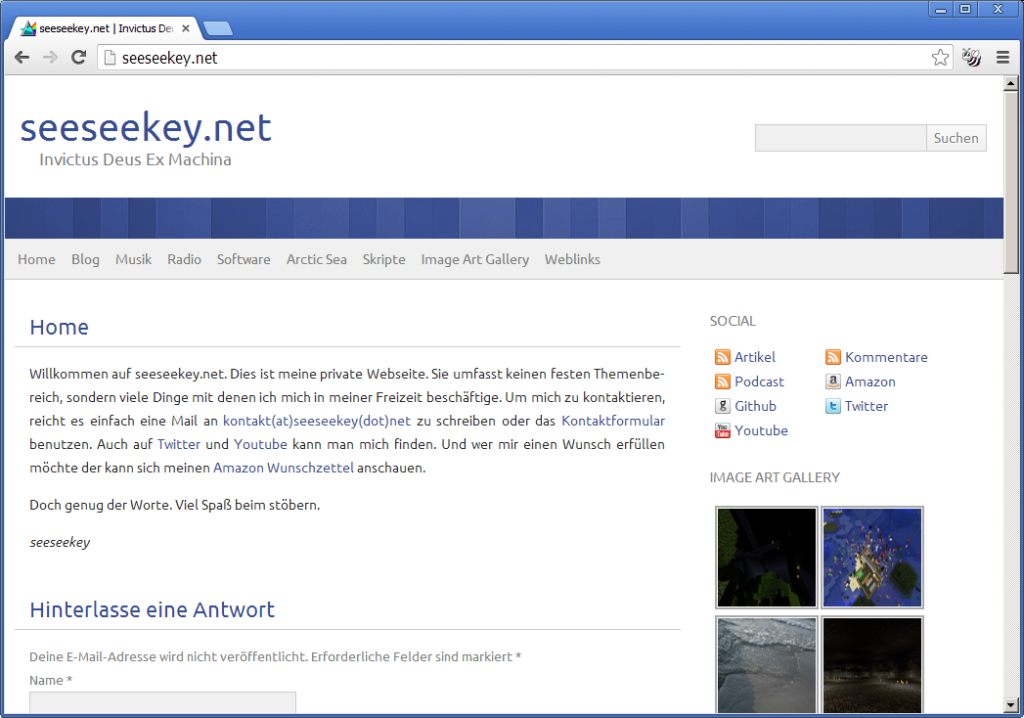In größeren Projekten arbeiten meist mehrere Entwickler an einem Git-Repository. Und wie es bei der Software-Entwicklung nun einmal ist kommt es ab und an zu Fehlern. Bei einer komplexen Versionshistorie ist es allerdings schwierig den Ursprungscommit eines Fehlers zu finden. An dieser Stelle hilft das Git-Kommando bisect weiter. Zum Start muss Git mitgeteilt werden welcher der letzte (aus Sicht des Entwicklers) korrekt funktionierende und der erste fehlerhafte Commit ist. Dies geschieht im Terminal auf dem Repository mittels:
git bisect start git bisect good <hash> git bisect bad <hash>
Danach checkt bisect einen Commit aus. Dieser Commit muss nun auf den gesuchten Fehler überprüft werden. Ist der Fehler weiterhin vorhanden, so teilen wir dies Git mittels:
git bisect bad
mit. Ist der Fehler nicht mehr vorhanden, so teilen wir Git dies ebenfalls mit:
git bisect good
Dieser Prozess wird dabei so lange durchlaufen bis Git uns am Ende des Prozesses mitteilt, in welchem Commit der Fehler seinen Ursprung hat. Danach können wir uns den Commit notieren und bisect mittels:
git bisect reset
mitteilen das der Prozess zu einem Ergebnis geführt hat. Dadurch wird das Repository in seinen Ursprungszustand versetzt.